
Nanging, isih bisa ngganti warna pilihan kanggo unsur individu, sanajan ora jelas kanthi cara. Ing manual iki, kepiye carane. Bisa uga menarik: Cara ngganti ukuran hurup Windows 10.
Ngganti warna pilihan Windows 10 ing Registry Editor
Pendaptaran Windows 10 duwe bagean sing tanggung jawab warna unsur individu, ing endi warna dituduhake ing bentuk telung nomer saka 0 nganti 255, dipisah karo warna, lan biru (RGB).
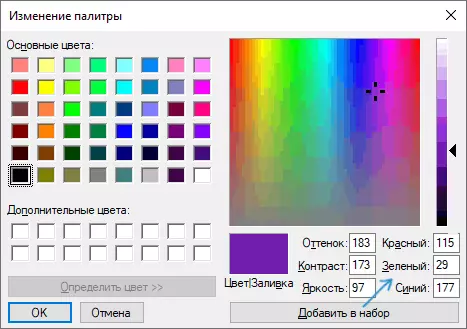
Kanggo nemokake warna sampeyan kudu nggunakake editor grafis sing ngidini sampeyan milih warna sing kasepakatan, umpamane, editor cat sing dibangun, sing bakal nampilake nomer sing dibutuhake, kaya ing gambar ing ndhuwur.
Sampeyan uga bisa ngetik "palet warna" utawa jeneng warna ing Yandex, Palette aneh bakal mbukak, sing bisa dialih menyang mode RGB (abang, biru) lan pilih warna sing dipengini) lan pilih warna sing dipengini) lan pilih warna sing dipengini) lan pilih warna sing dipengini) lan pilih warna sing dipengini) lan pilih warna sing dipengini) lan pilih warna sing dikepengini.
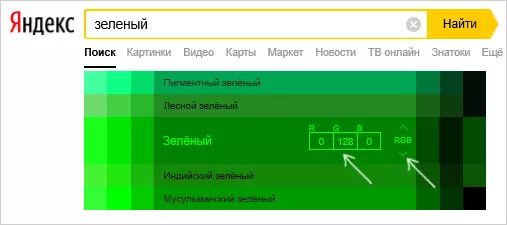
Kanggo ngeset warna pilihan Windows sing dipilih ing Windows 10 ing Editor Registry, sampeyan kudu nindakake langkah-langkah ing ngisor iki:
- Pencet tombol WIN + R ing keyboard (Win-Key nganggo Windows Embel), ketik regedit banjur pencet Ketik. Editor Registry bakal dibukak.
- Bukak registrycomputer \ hkey_current_user \ Coloury Werna
- Ing panel sisih tengen editor editor, golek parameter sing nyorot, klik kaping pindho ing lan atur nilai sing cocog kanggo warna. Contone, ing kasusku, ijo ijo: 0 128 0
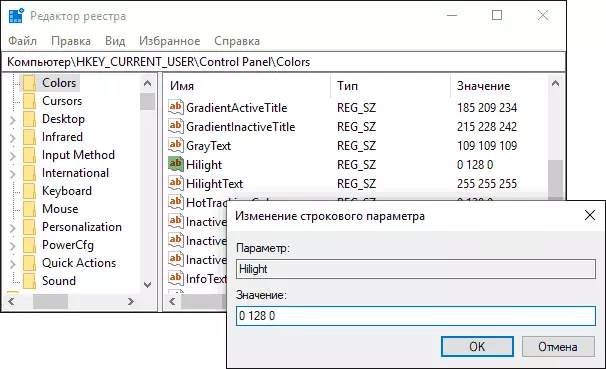
- Baleni tumindak sing padha kanggo parameter hottraincaycolor.
- Nutup Editor Registry lan miwiti maneh komputer utawa metu saka sistem kasebut lan bali maneh.
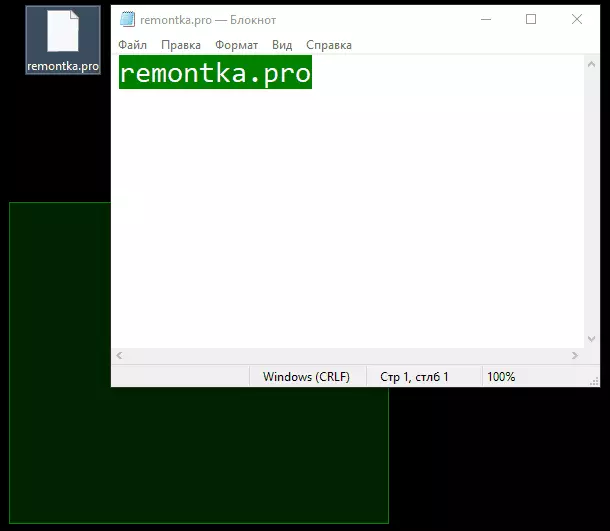
Sayange, iki kabeh sing bisa diganti ing Windows 10 kanthi cara iki: Asile, warna pilihan teks ing desktop lan warna pilihan saka teks kasebut bakal ganti (banjur ora ana ing kabeh program). Ana liyane cara "dibangun ing", nanging sampeyan ora seneng (diterangake ing bagean "Informasi Tambahan").
Nggunakake Panel warna Klasik
Kesempatan liyane yaiku nggunakake sarana panel warna pihak katelu, sing ngganti paramèter pendaptaran sing padha, nanging ngidini sampeyan gampang milih warna sing dipengini. Program kasebut cukup kanggo milih warna sing dipengini ing sorotan lan titik hottrackingColor, banjur pencet tombol Aplikasi lan setuju kanggo metu saka sistem kasebut.
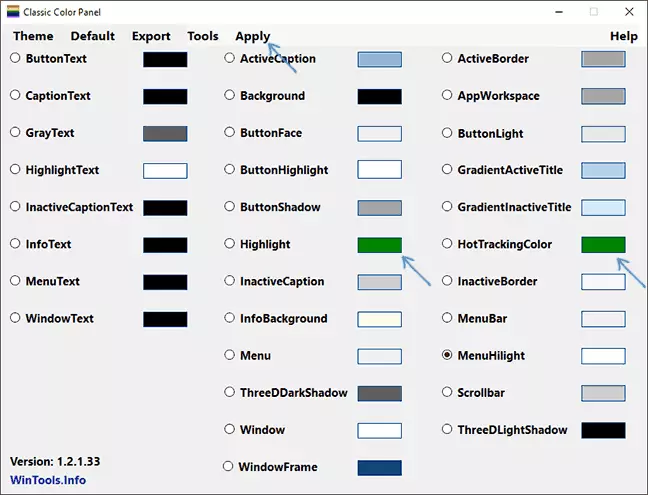
Program kasebut dhewe kasedhiya gratis ing situs web pangembang https://www.wintools.info/index.php/classic-color-panic-Porel-panel-panel-panel-panel-panel-panel-panel
Informasi tambahan
Kesimpulane, cara liya sing sampeyan ora bisa digunakake, amarga akeh banget mengaruhi tampilan antarmuka Windows 10 kabeh sing kasedhiya ing paramèter - Fitur Khusus - Kontras khusus - Kontras Khusus
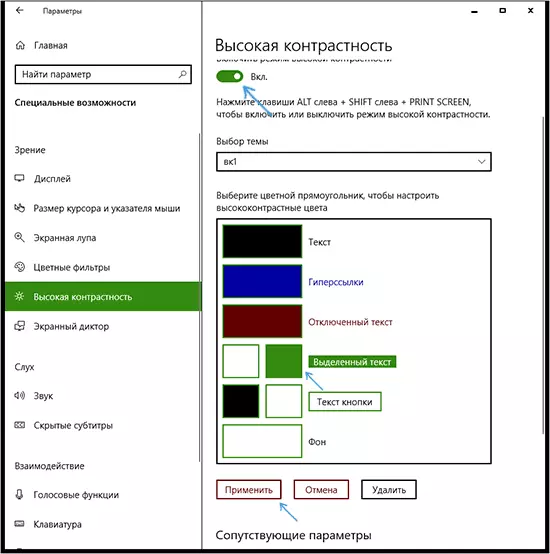
Sawise diuripake, sampeyan bakal duwe kemampuan kanggo ngganti warna ing item "Teks Darmabakti, banjur klik" Aplikasi ". Owah-owahan iki ditrapake ora mung menyang teks, nanging uga nyidrani lambang utawa item menu.
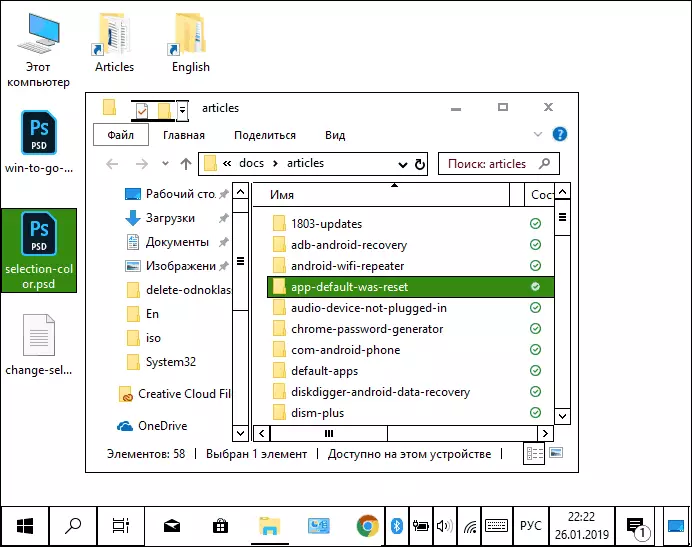
Nanging, ora preduli kepiye nyoba ngatur kabeh skema desain desain kontras dhuwur, aku ora bisa nggawe kepenak.
